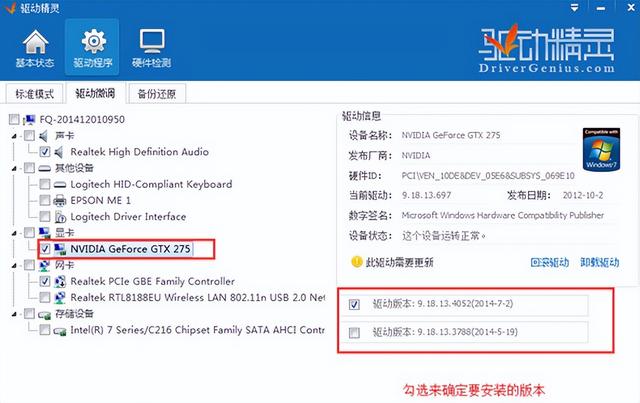(a卡打驱动蓝屏)
安装显卡驱动后,用户会有蓝屏。接下来,我将与您分享win7安装显卡驱动后蓝屏解决步骤。
1.重启计算机长按F8直接出现菜单,点击安全模式,如下图所示:
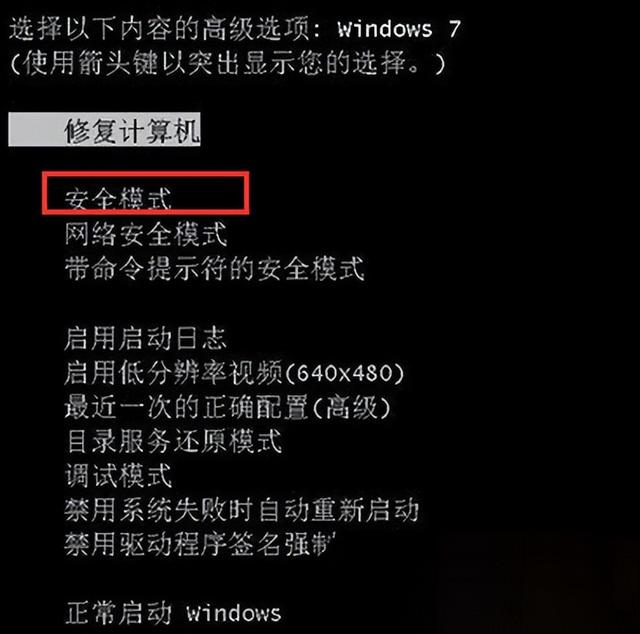
右击计算机选择属性,点击选项设备管理器
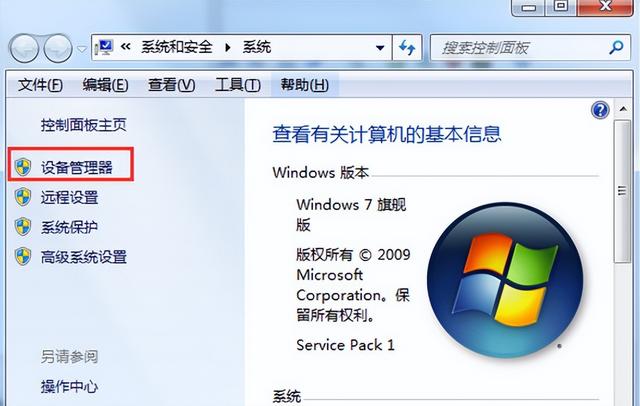
展开显示适配器,右击显卡选择卸载,如下图所示:
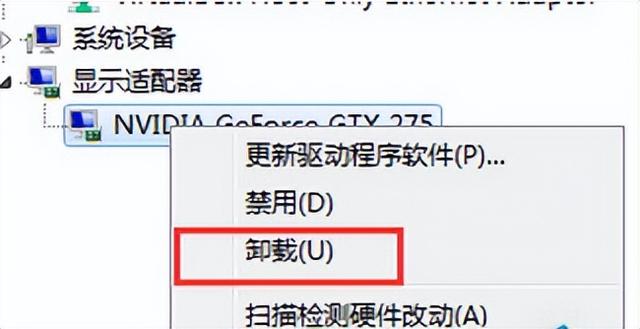
使用驱动精灵软件,在显卡驱动中选择版本进行安装,如下图所示:
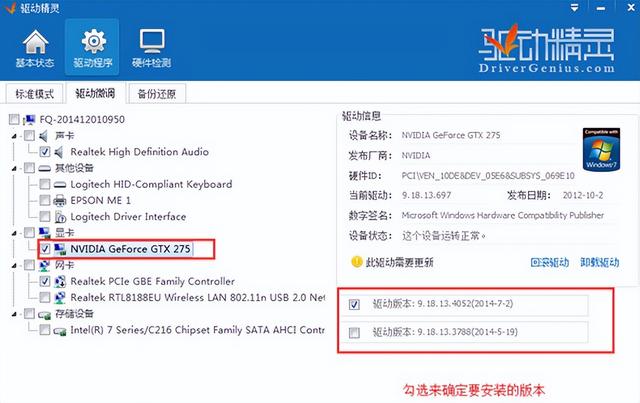
(a卡打驱动蓝屏)
安装显卡驱动后,用户会有蓝屏。接下来,我将与您分享win7安装显卡驱动后蓝屏解决步骤。
1.重启计算机长按F8直接出现菜单,点击安全模式,如下图所示:
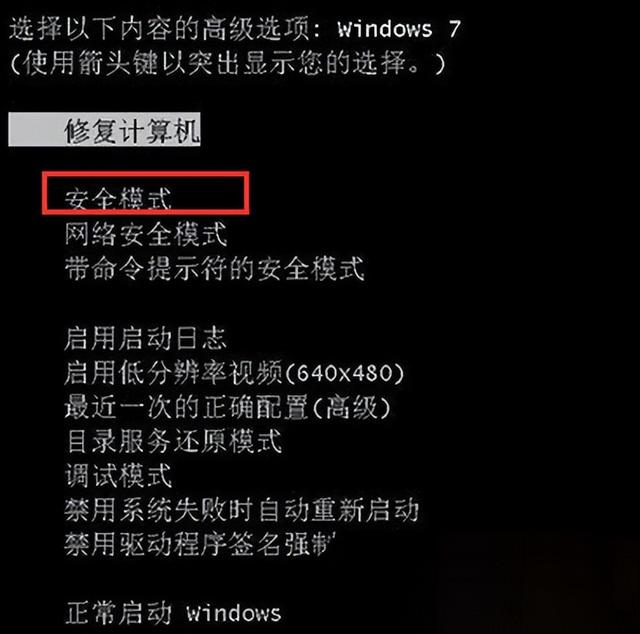
右击计算机选择属性,点击选项设备管理器
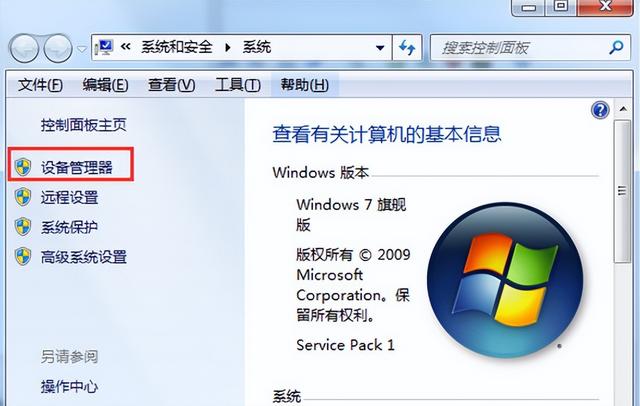
展开显示适配器,右击显卡选择卸载,如下图所示:
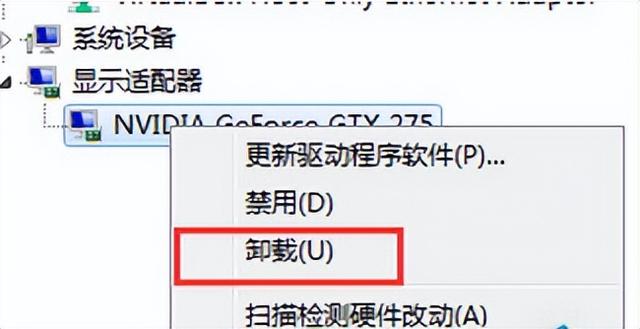
使用驱动精灵软件,在显卡驱动中选择版本进行安装,如下图所示: